使用Spring Initializer创建Spring Boot项目
首先我们要下载Maven和更改settings.xml文件
Maven的下载官方网址:
https://mirror.bit.edu.cn/apache/maven/
在User settings file选择刚刚下载的Maven路径下conf下的settings.xml文件,下面是我的路径:
E:ToolMavenapache-maven-3.5.4conf
点开settings.xml文件,我们需要进行一些配置
首先我们选择自己JDK版本,如下图:
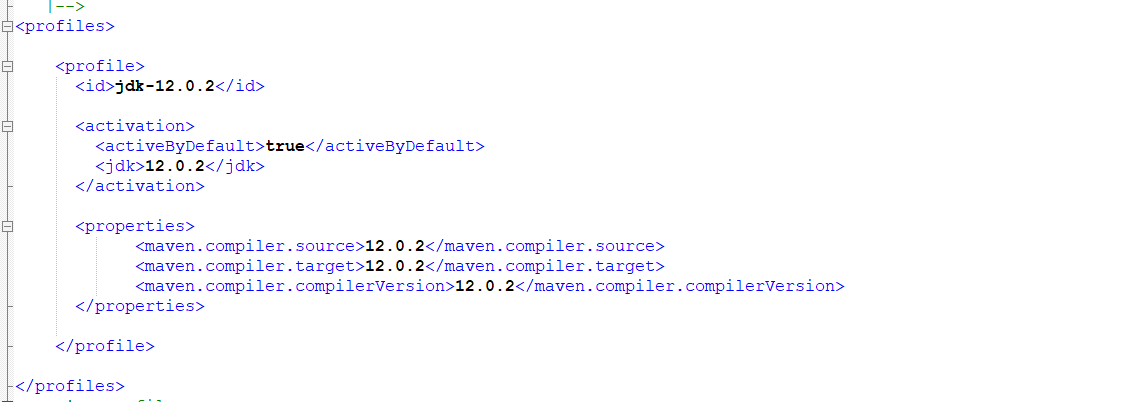
代码如下:
<profile>
<id>jdk-12.0.2</id>
<activation>
<activeByDefault>true</activeByDefault>
<jdk>12.0.2</jdk>
</activation>
<properties>
<maven.compiler.source>12.0.2</maven.compiler.source>
<maven.compiler.target>12.0.2</maven.compiler.target>
<maven.compiler.compilerVersion>12.0.2</maven.compiler.compilerVersion>
</properties>
</profile>
然后我们需要配置阿里云仓库,如下图:
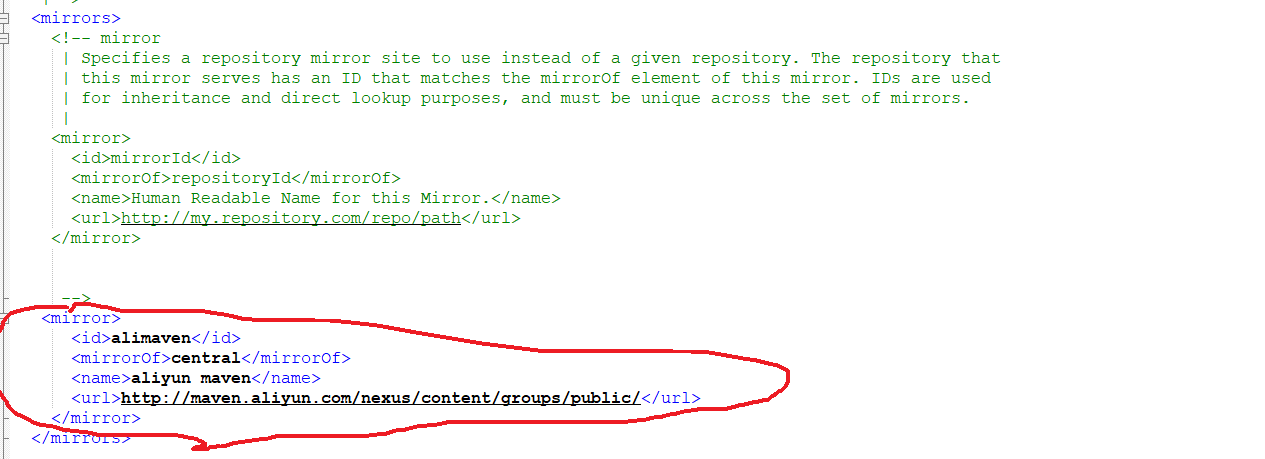
代码如下
<mirror>
<id>alimaven</id>
<mirrorOf>central</mirrorOf>
<name>aliyun maven</name>
<url>http://maven.aliyun.com/nexus/content/groups/public/</url>
</mirror>
最后我们需要更改的是本地仓库的位置,如图:

代码如下:
<localRepository>E:MySqlToolMavenMaven</localRepository>
配置好这些以后我们就可以建立Spring Boot项目
选择自己的JDK版本
首先新建一个Project项目
点击Project SDK的下拉列表,选择自己的JDK版本,点击下一步

设置groupId和artifacted坐标
GroupID
是项目组织唯一的标识符,实际对应项目的名称,就是项目根目录的名称。
ArtifactId
是项目的唯一的标识符,实际对应项目的名称,就是项目根目录的名称。
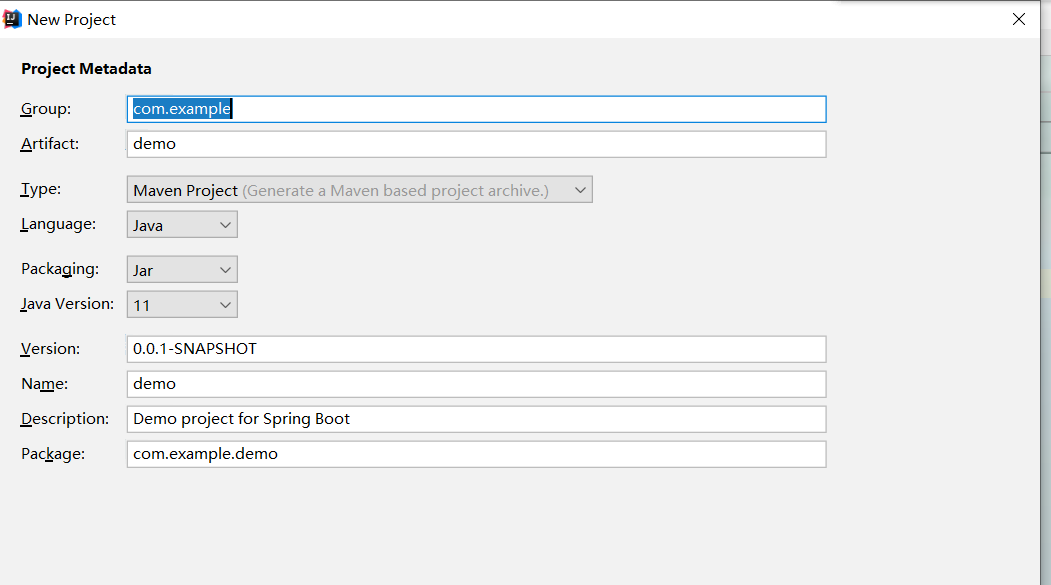
然后点击下一步
比如说我们要创建一个Web项目,那我们就可以在Web下勾选Spring Web
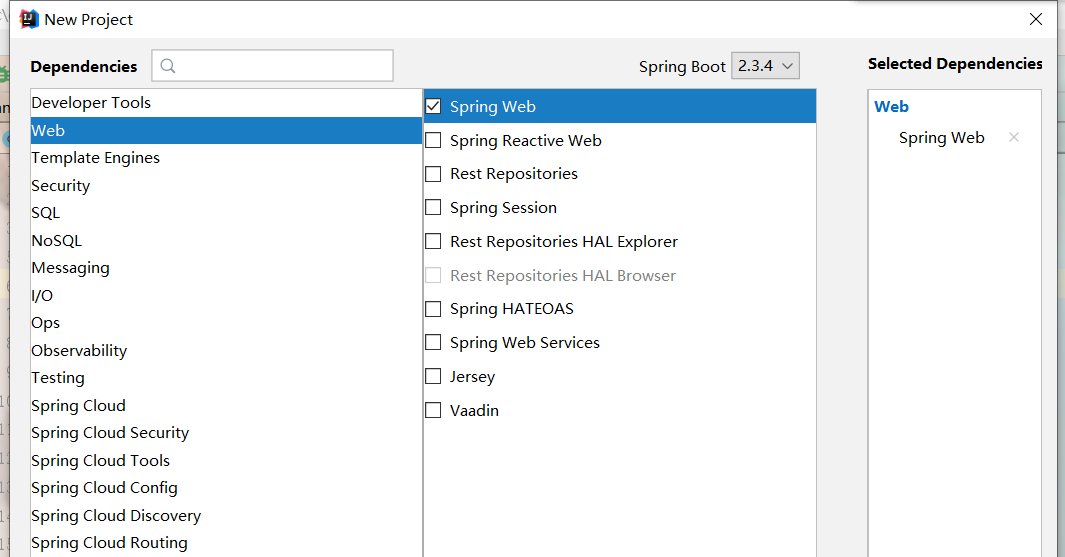
然后点击下一步,Finally,就创建好了一个Spring Boot项目
创建好之后,界面右下角会弹出一个框框,点击如下图所示:
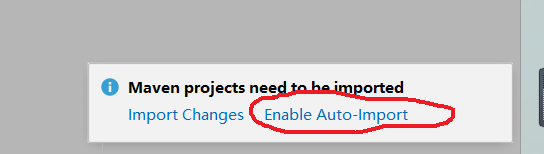
点击Settings,搜索Maven

在Maven home directory我们可以选择自己下载的Maven路径
然后User settings file下选择更改下载好的Maven下的settings.xml文件
最后Local repository选择刚刚配置的本地仓库路径
点击Apply,ok.
至此,我们就可以编写自己的第一个Hello World了。